Настраиваем синхронизацию устройств с Windows через учетную запись Microsoft
Возможность синхронизировать данные на всех устройствах с функцией защиты от несанкционированного доступа появится только у тех пользователей, которые правильно настроили свой аккаунт Microsoft.

Без учетной записи Microsoft в Windows практически больше ничего не работает. Преимущество от использования учетной записи заключается в том, что с ней вы в любое время и практически на любом устройстве можете получить доступ ко всем вашим контактам, документам и фотографиям.
Но для того, чтобы операционная система работала так, как вы этого хотите, и была более безопасной для вас и вашей семьи, после создания аккаунта необходимо выполнить ряд важных настроек. Некоторые из них можно менять на специальном сайте Microsoft, остальные параметры регулируются в настройках Windows 8.1 и 10.
Синхронизация настроек
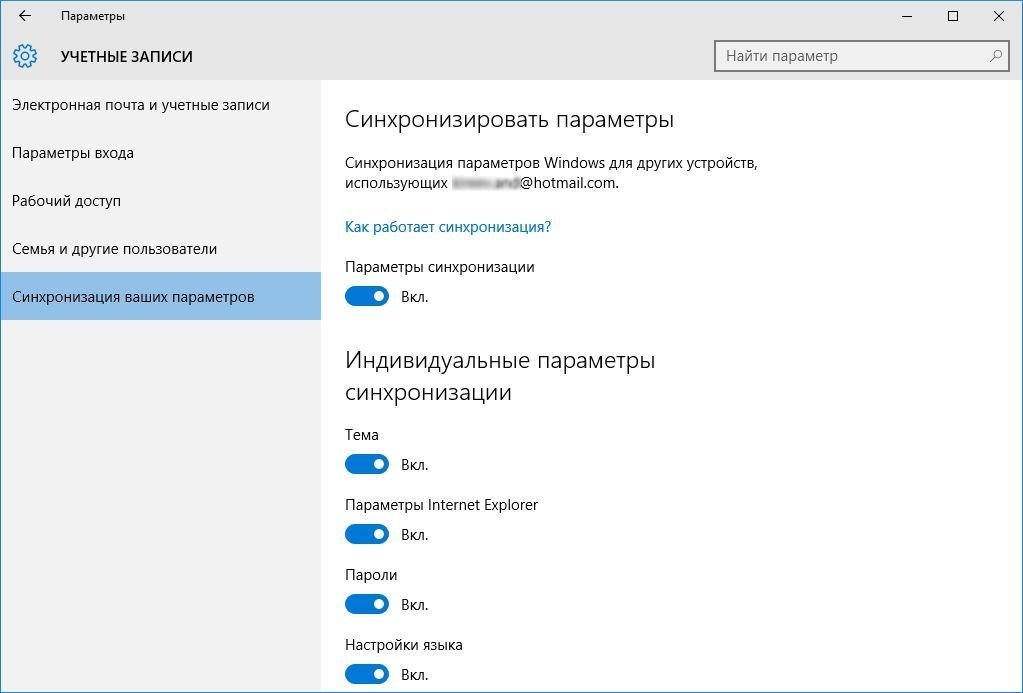 Откройте меню Пуск и перейдите в раздел «Параметры». В появившемся диалоговом окне выберите «Учетные записи», а затем «Синхронизация параметров». В разделе «Синхронизировать параметры» установите ползунок в положение «Вкл.», ниже с помощью других ползунков можно выбрать необходимые параметры синхронизации Windows между различными устройствами.
Откройте меню Пуск и перейдите в раздел «Параметры». В появившемся диалоговом окне выберите «Учетные записи», а затем «Синхронизация параметров». В разделе «Синхронизировать параметры» установите ползунок в положение «Вкл.», ниже с помощью других ползунков можно выбрать необходимые параметры синхронизации Windows между различными устройствами.
Оптимизация безопасности
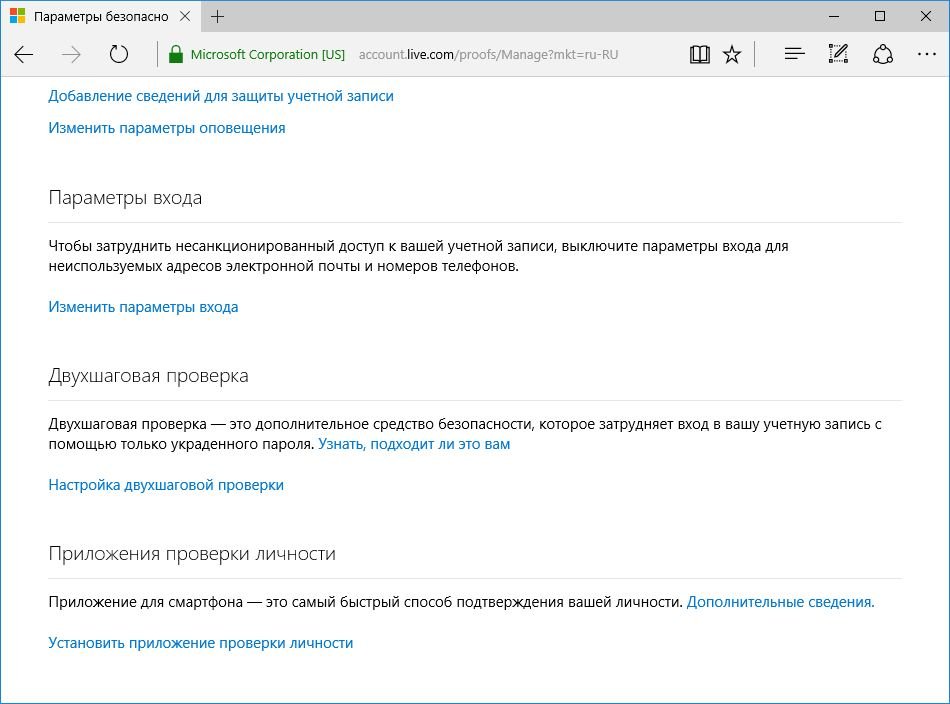 Перейдите на сайт account.microsoft.com и в правом верхнем углу выберите вкладку «Безопасность и конфиденциальность». Далее в разделе «Безопасность учетной записи» нажмите на ссылку «Дополнительные параметры безопасности».
Перейдите на сайт account.microsoft.com и в правом верхнем углу выберите вкладку «Безопасность и конфиденциальность». Далее в разделе «Безопасность учетной записи» нажмите на ссылку «Дополнительные параметры безопасности».
Войдите в учетную запись Microsoft под своими логином и паролем, для входа на сайт Microsoft можно также использовать разовый защитный код, который по запросу будет отправлен на указанный вами адрес электронной почты. Теперь можно перейти к «Настройке двухшаговой проверки».
Все шаги мастера настройки интуитивно понятны. Среди прочего, здесь вы можете указать, будете ли вы использовать специальное приложение, которое помимо пароля запрашивает установленный PIN-код.
Удаление отдельных устройств
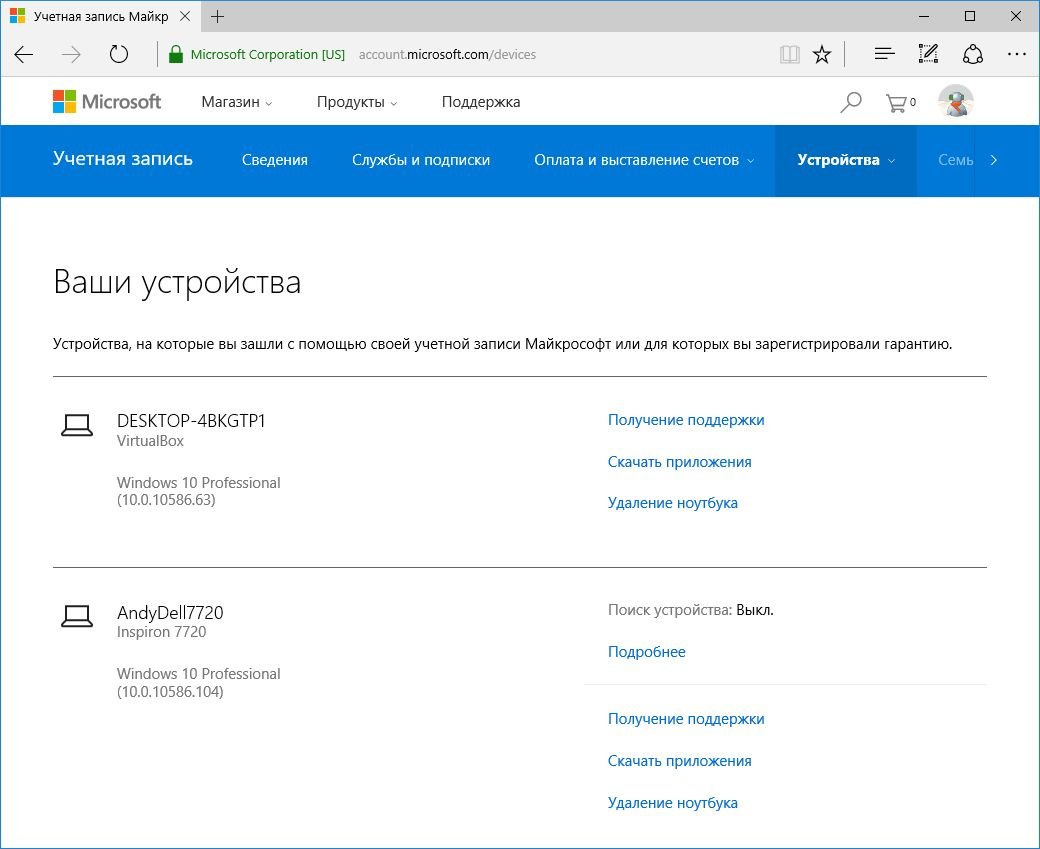 На домашней странице Microsoft можно посмотреть все привязанные к вашему аккаунту устройства, которые участвуют в синхронизации. Если вы больше не хотите использовать какой-то гаджет, нажмите «Показать все».
На домашней странице Microsoft можно посмотреть все привязанные к вашему аккаунту устройства, которые участвуют в синхронизации. Если вы больше не хотите использовать какой-то гаджет, нажмите «Показать все».
В зависимости от типа устройства теперь можно удалять ПК и мобильные телефоны, нажав на соответствующую команду и подтвердив операцию удаления.
Синхронизация с OneDrive
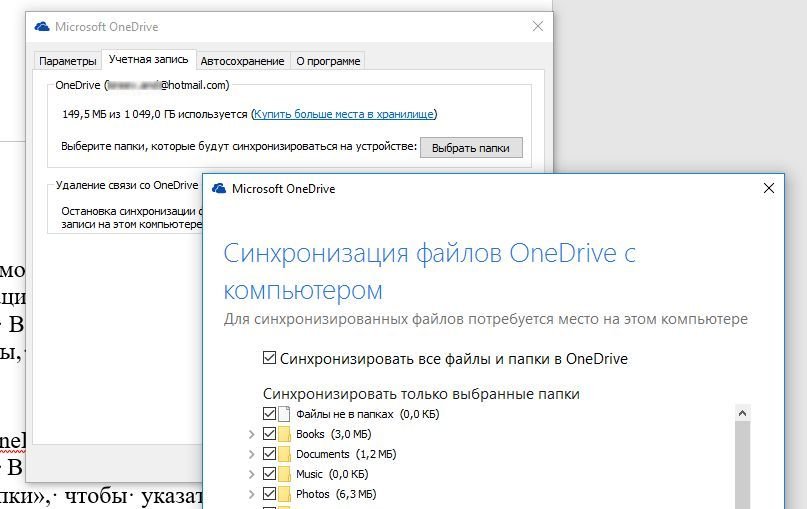 Щелкните правой кнопкой мыши значок OneDrive, расположенный на панели задач, и затем нажмите «Управление хранилищем». В открывшемся окне на вкладке «Учетная запись» кликните по кнопке «Выбрать папки», чтобы указать папки, которые будут синхронизироваться. Подтвердите, нажав на кнопку ОК.
Щелкните правой кнопкой мыши значок OneDrive, расположенный на панели задач, и затем нажмите «Управление хранилищем». В открывшемся окне на вкладке «Учетная запись» кликните по кнопке «Выбрать папки», чтобы указать папки, которые будут синхронизироваться. Подтвердите, нажав на кнопку ОК.
Подключение в качестве сетевого диска
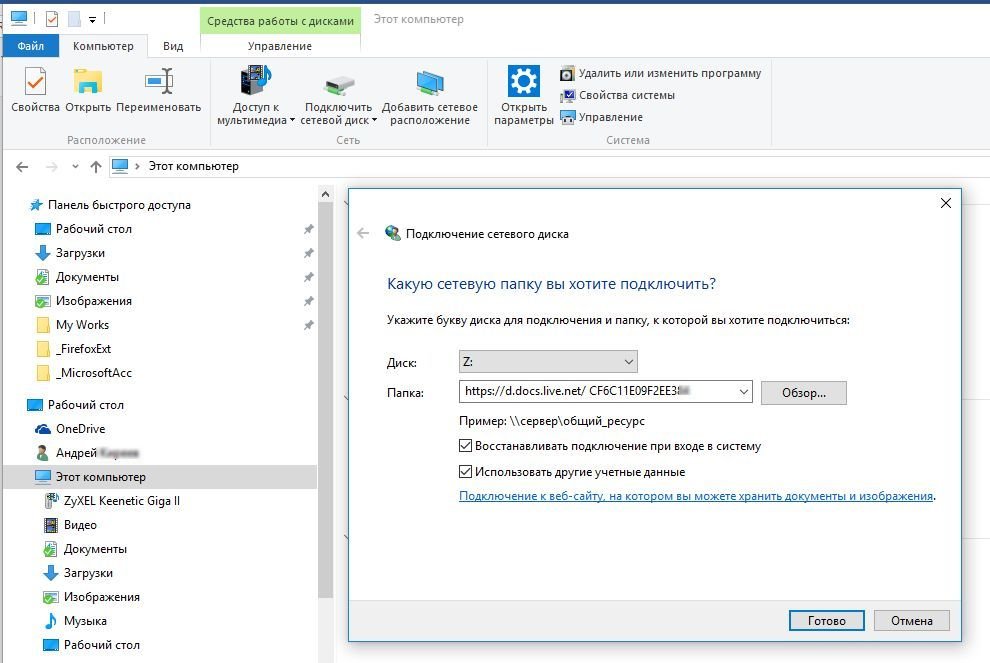 Откройте браузер, перейдите на страницу onedrive.com. Авторизуйтесь на сайте под своей учетной записью Microsoft и откройте любую папку. Теперь щелкните правой кнопкой мыши по адресной строке браузера — в ней появится очень длинный URL-адрес. Скопируйте из него набор цифр между cid= и &group=0 (https://d.docs.live.net/ CF6C11E09F2EE384) и запустите проводник Windows.
Откройте браузер, перейдите на страницу onedrive.com. Авторизуйтесь на сайте под своей учетной записью Microsoft и откройте любую папку. Теперь щелкните правой кнопкой мыши по адресной строке браузера — в ней появится очень длинный URL-адрес. Скопируйте из него набор цифр между cid= и &group=0 (https://d.docs.live.net/ CF6C11E09F2EE384) и запустите проводник Windows.
Из него зайдите в «Этот компьютер» и выберите на панели инструментов «Подключить сетевой диск». Здесь укажите букву диска, а в поле «Папка» введите веб-адрес https://d.docs.live.net/ и сразу за ним вставьте ранее скопированный набор цифр, поставьте флажок напротив пункта «Использовать другие учетные данные», подтвердите нажатием «Готово».
В окно входа в систему введите свои логин и пароль учетной записи Microsoft и поставьте флажок напротив пункта «Запомнить учетные данные». Через несколько минут OneDrive станет доступен в качестве сетевого диска.
Включение родительского контроля
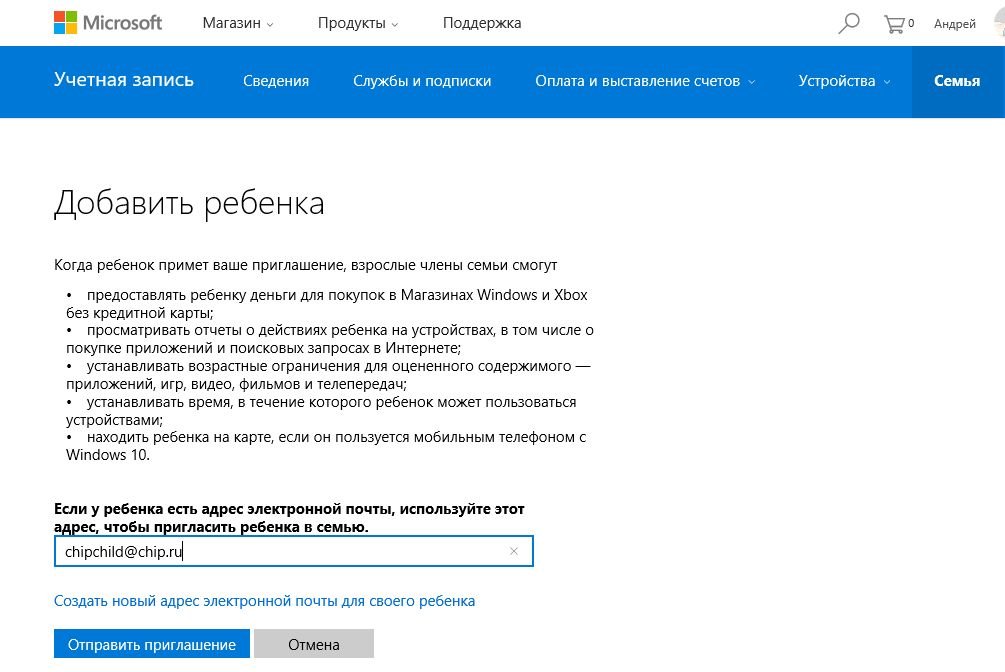 Откройте сайт account.microsoft.com и перейдите в раздел «Семья». Здесь выберите пункт «Добавить ребенка», введите адрес электронной почты ребенка и нажмите кнопку «Отправить приглашение». Когда ребенок примет приглашение, для него нужно создать учетную запись Microsoft.
Откройте сайт account.microsoft.com и перейдите в раздел «Семья». Здесь выберите пункт «Добавить ребенка», введите адрес электронной почты ребенка и нажмите кнопку «Отправить приглашение». Когда ребенок примет приглашение, для него нужно создать учетную запись Microsoft.
Поскольку это может оказаться слишком сложным для малыша, выполните этот шаг вместе. Зарегистрировав ребенка на сайте Microsoft, вы сможете заблокировать нежелательные сайты, разрешить загрузку определенных приложений и многое другое.
Автоматический вход
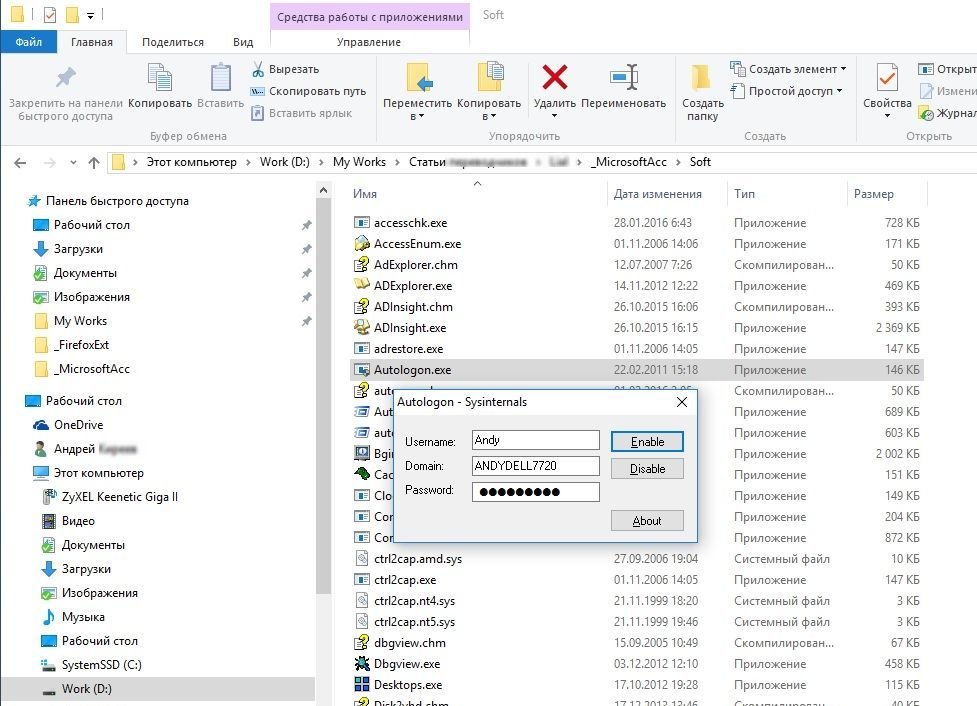 Распакуйте ZIP-архив Sysinternals Suite (на https://goo.gl/I1YSh3). Выберите и запустите утилиту Autologon, введите логин и пароль своей учетной записи Microsoft и нажмите на кнопку Enable («Включить»). После этого вход в систему на компьютере будет осуществляться автоматически.
Распакуйте ZIP-архив Sysinternals Suite (на https://goo.gl/I1YSh3). Выберите и запустите утилиту Autologon, введите логин и пароль своей учетной записи Microsoft и нажмите на кнопку Enable («Включить»). После этого вход в систему на компьютере будет осуществляться автоматически.
Изменение имени и пароля
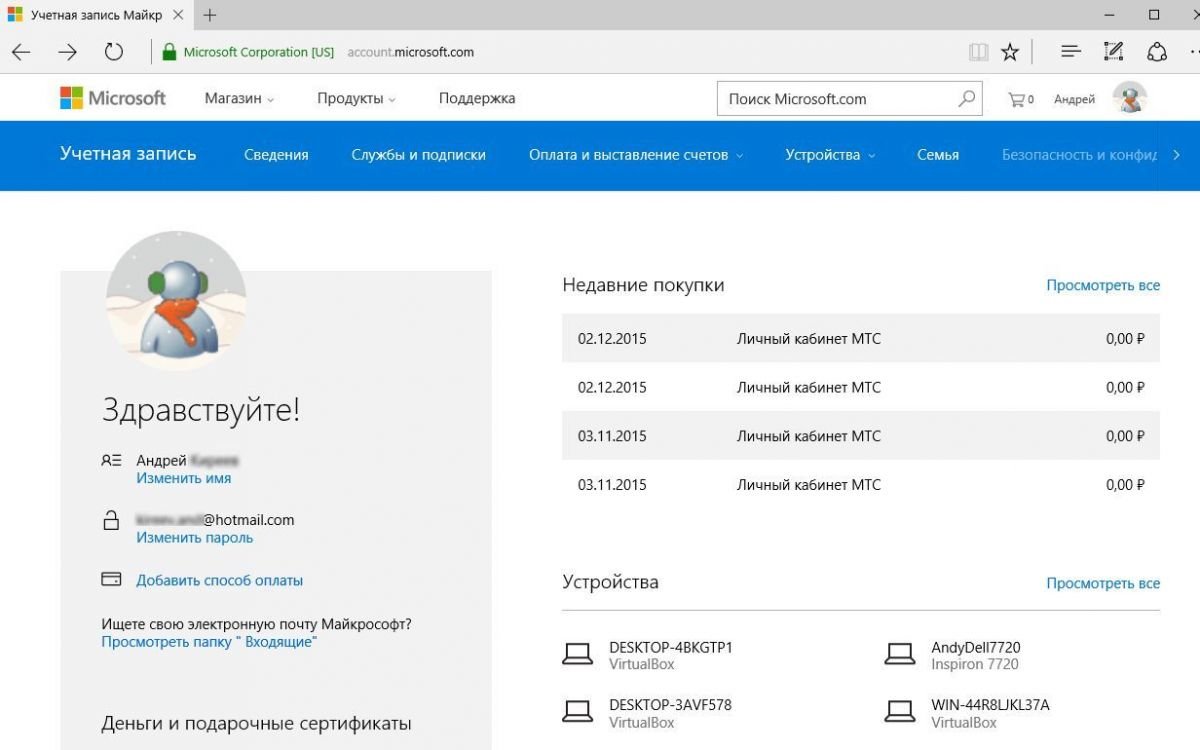 На сайте account.microsoft.com можно обновить свою учетную запись с помощью пунктов «Изменить имя» и «Изменить пароль». Но прежде чем приступить к настройке, нужно ввести код безопасности, полученный по электронной почте.
На сайте account.microsoft.com можно обновить свою учетную запись с помощью пунктов «Изменить имя» и «Изменить пароль». Но прежде чем приступить к настройке, нужно ввести код безопасности, полученный по электронной почте.
Фото: компания-производитель













 Читайте нас в социальных сетях
Читайте нас в социальных сетях